
Fazer anotações é uma ótima maneira de ter certeza de não esquecer a última ideia de um milhão de dólares (ou talvez apenas obter leite no caminho para casa). Manter anotações sincronizadas entre seus dispositivos é vital para não perder nada.
Felizmente, quando se trata de iPhone e iPad, existem várias maneiras de fazer anotações em um dispositivo e fazer com que apareçam quase que magicamente em outro. Você também não precisa ir à caça de um aplicativo para fazer isso. O aplicativo Notas da Apple atende à maioria dos requisitos de que a maioria das pessoas precisa. O fato de estar integrado em cada iPhone e iPad - e de ser gratuito - certamente ajuda!
Existem algumas maneiras de manter as notas sincronizadas - usando o iCloud ou tirando proveito do Google - e vamos descrever as duas aqui.
Dada a forte integração do iCloud com iPhone e iPad, vamos começar por aí, certo?
Como sincronizar notas usando o iCloud
Para começar, abra o aplicativo Configurações em qualquer dispositivo no qual você precisa que suas notas sejam sincronizadas.
Em seguida, toque na área do ID Apple na parte superior da tela. Você verá a foto do perfil de sua conta, bem como seu nome. Tocar em qualquer lugar ao redor deve levá-lo para a tela de configurações do Apple ID. Pode ser necessário inserir sua senha do iCloud neste momento, dependendo de quanto tempo passou desde a última autenticação.
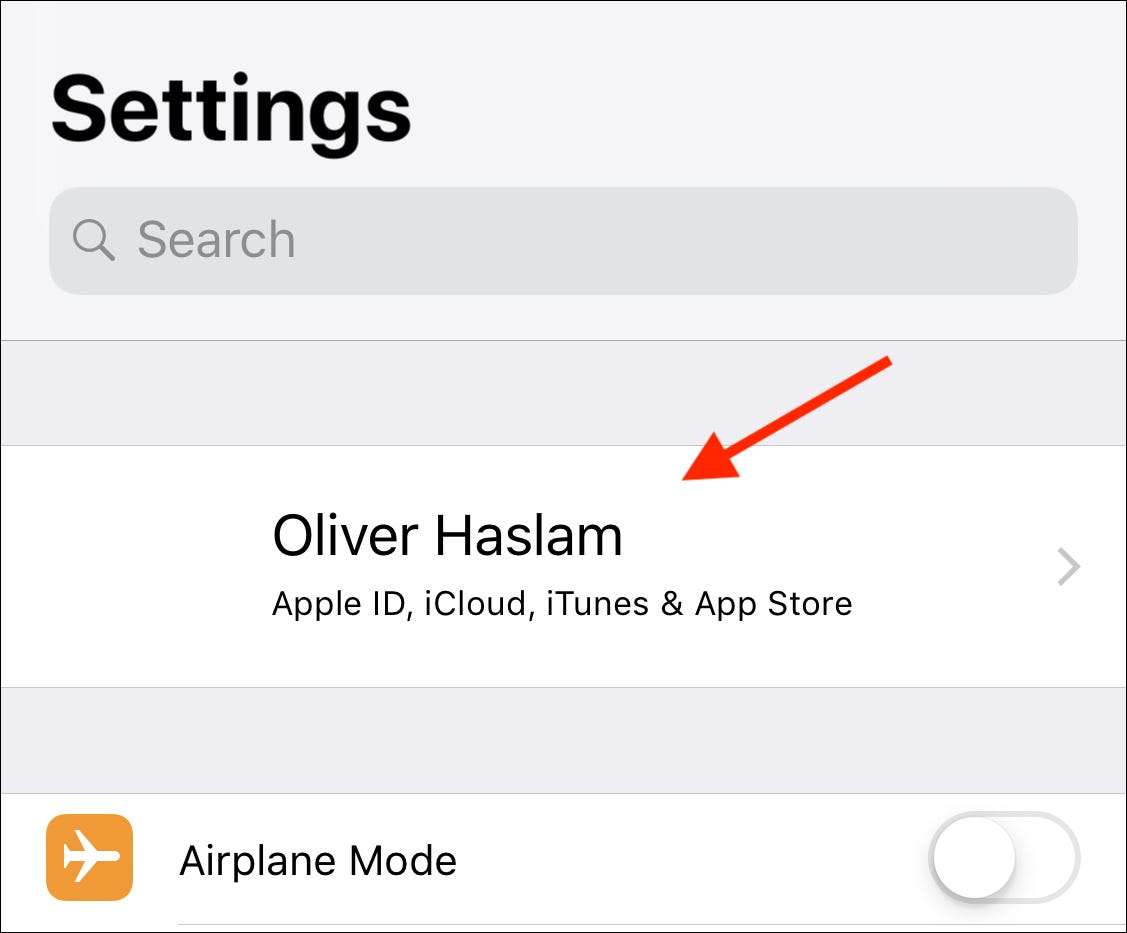
Toque na entrada do iCloud na tela de configurações do ID Apple recém-aberta.
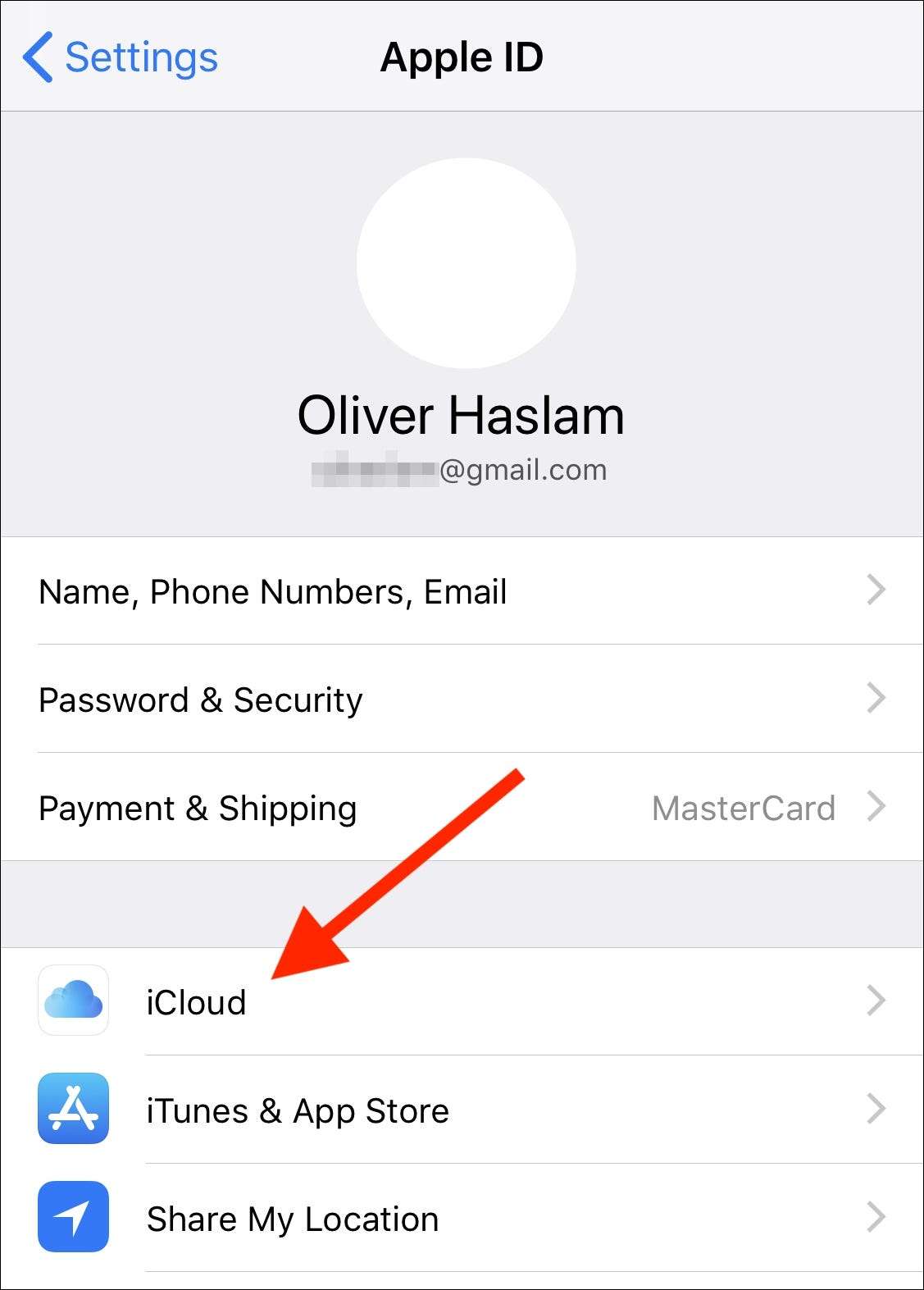
Ative o botão de alternância “Notas” para sair das Configurações.
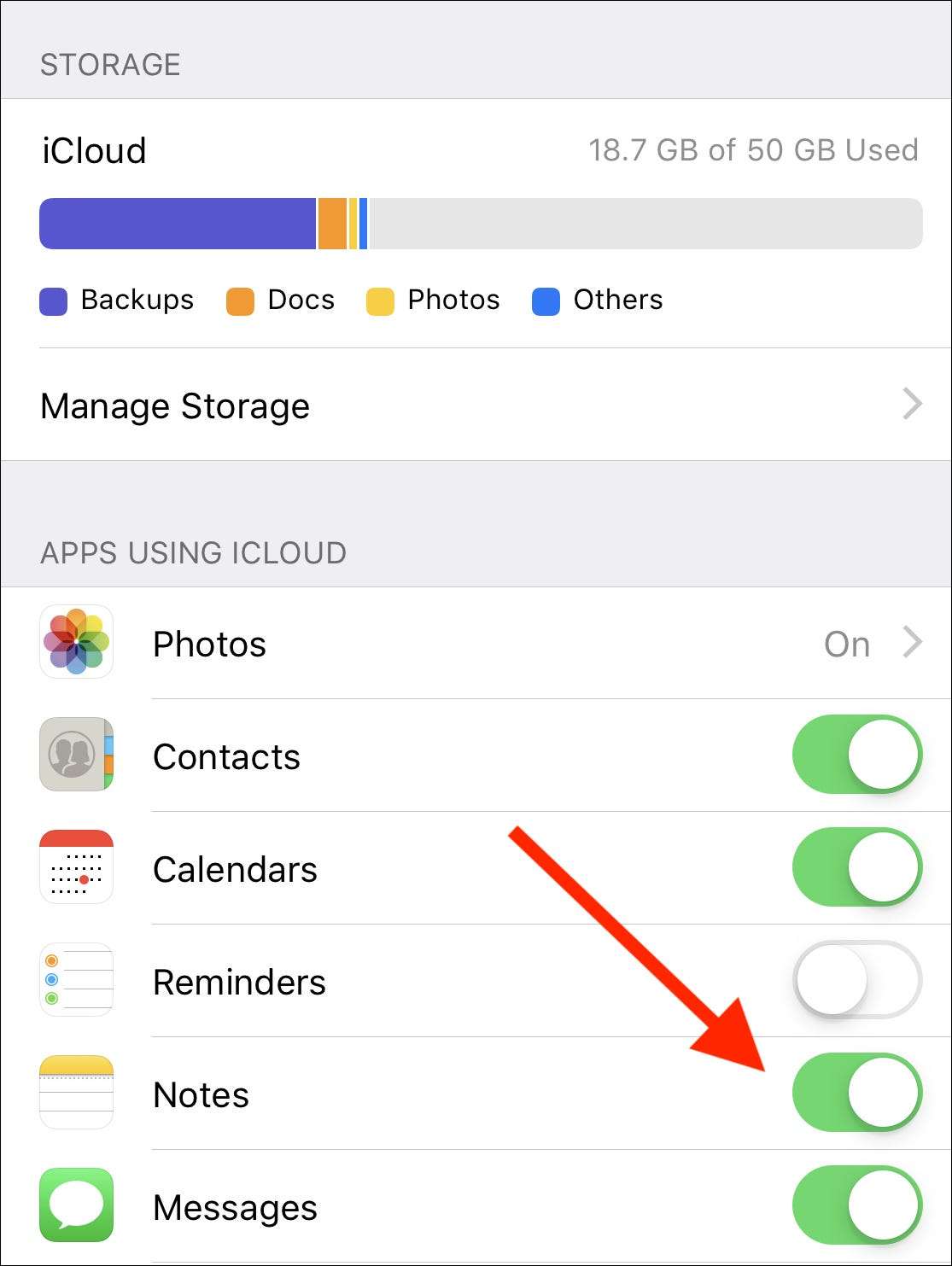
Isso permite a sincronização de notas dentro do aplicativo Apple Notes para este dispositivo específico. Lembre-se de repetir o processo em seus iPhones ou iPads adicionais.
Como sincronizar anotações usando o Google
Em primeiro lugar, você deve ter certeza de que sua conta do Google já está configurada em seu iDevice. Se você não fez isso, temos um artigo que percorre os meandros .
O processo para ativar a sincronização do aplicativo Apple Notes por meio dos serviços do Google é muito semelhante à configuração do iCloud e começa novamente no aplicativo Configurações. Uma vez lá, toque na entrada “Senhas e contas”.
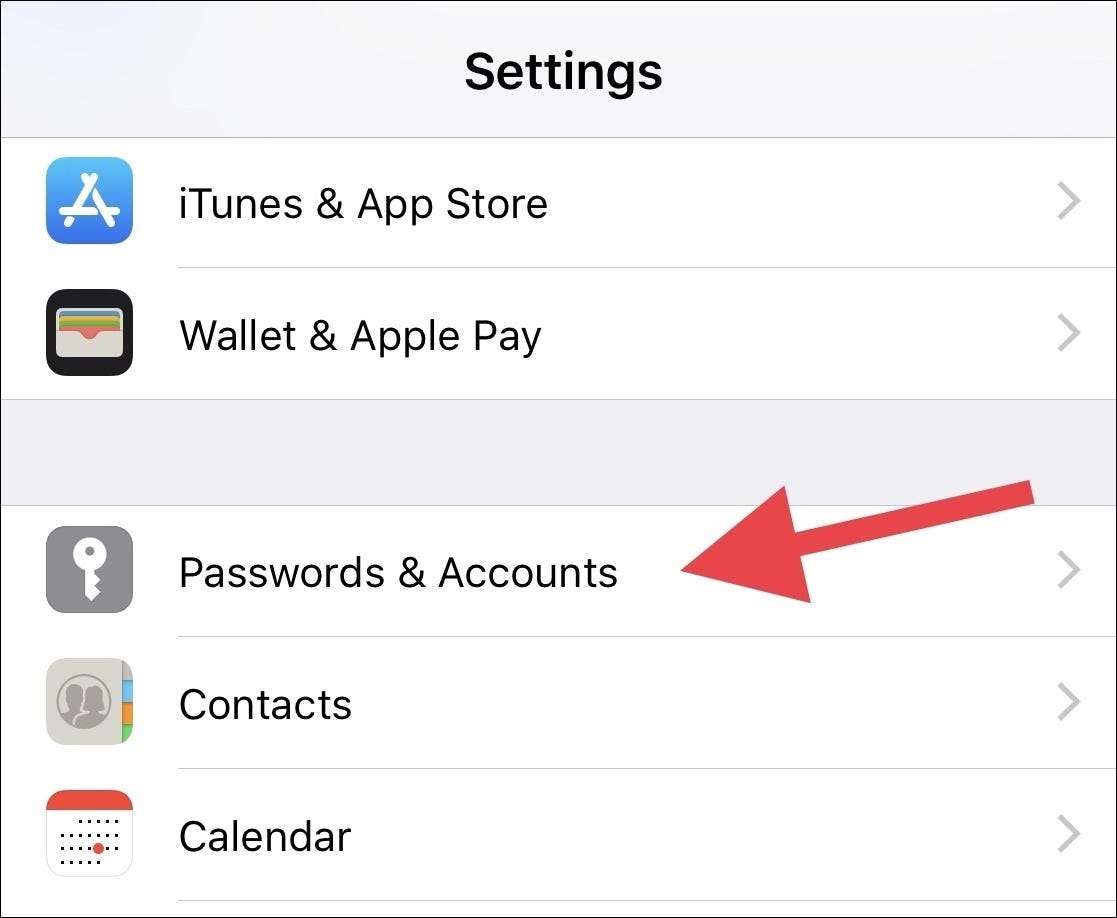
A seguir, toque na conta Google que deseja usar para a sincronização do Apple Notes.
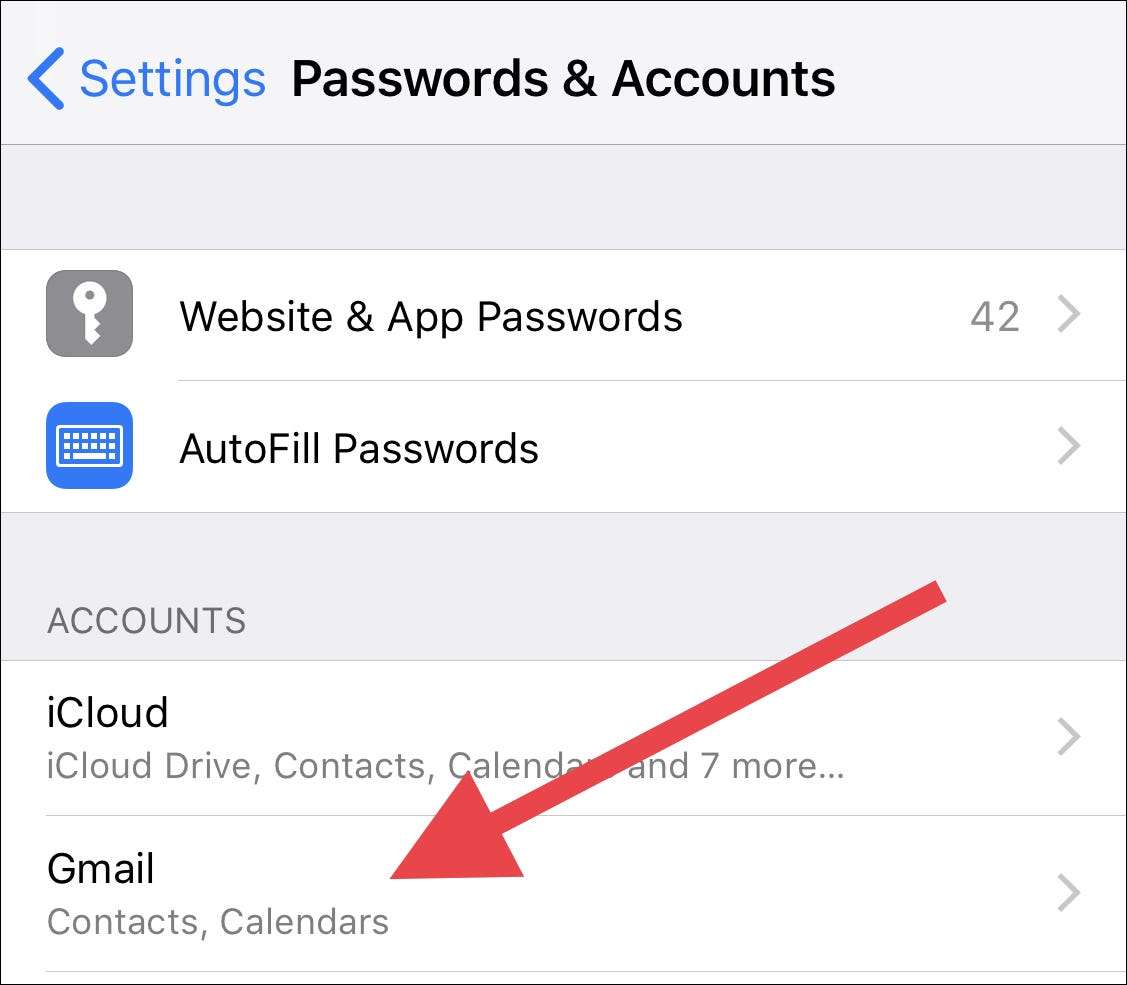
Finalmente, mude o botão “Notas” para a posição ligado.
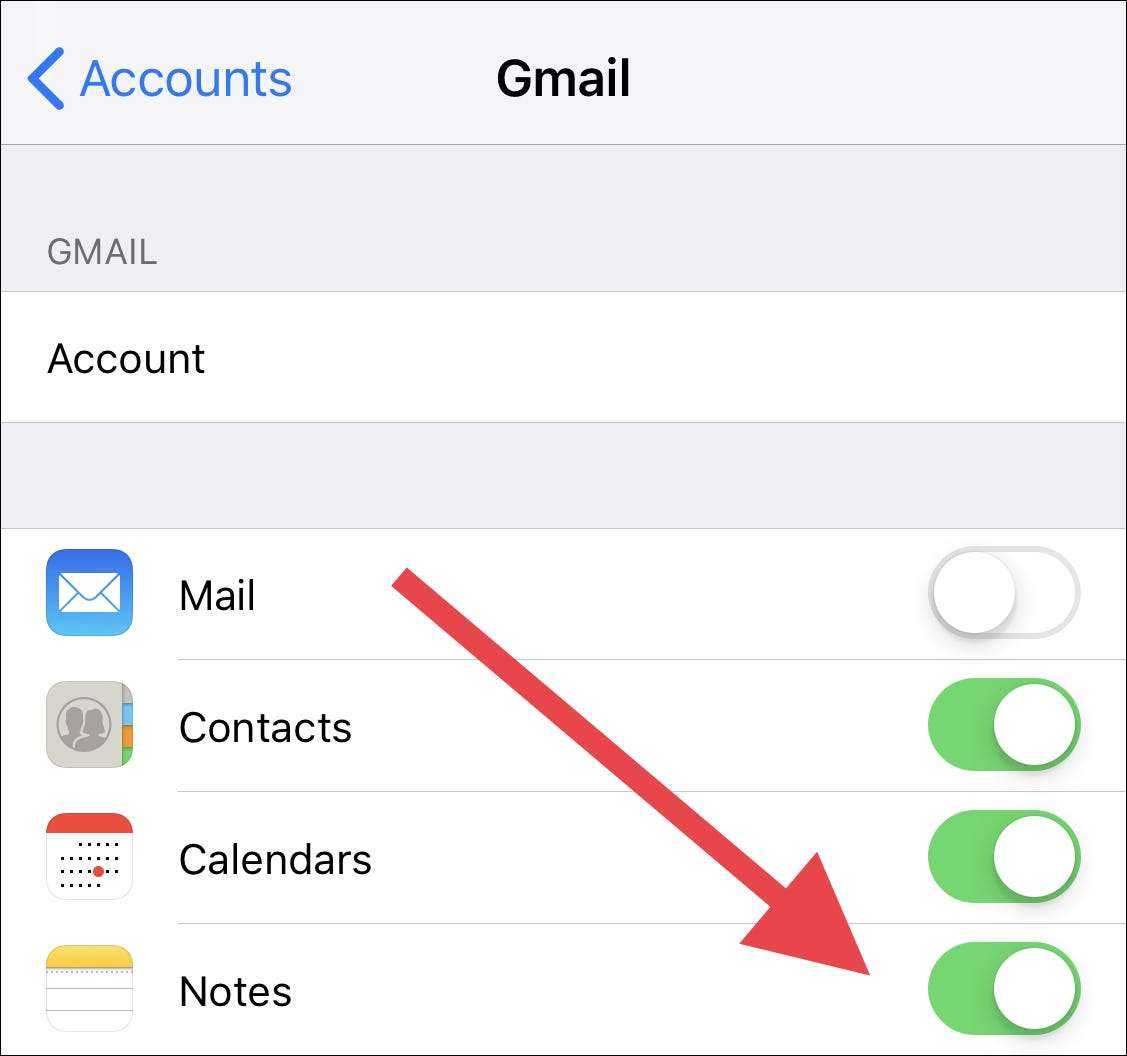
Novamente, é importante lembrar que isso permite a sincronização de notas para um dispositivo. Você precisará habilitar isso em qualquer dispositivo adicional da mesma maneira.







